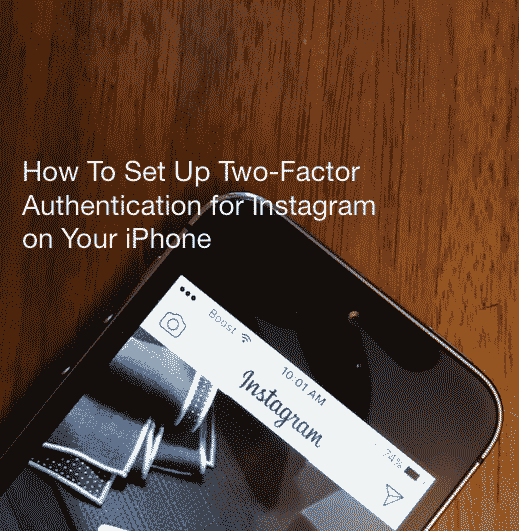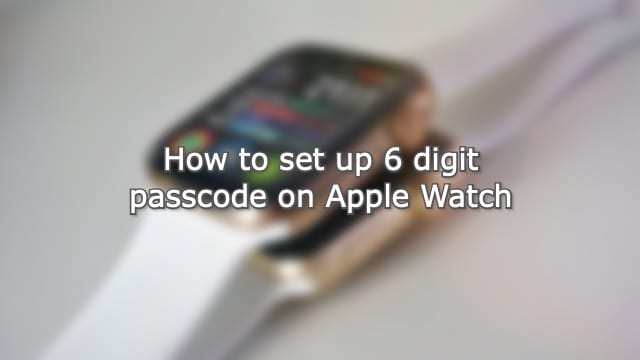Как изменить браузер по умолчанию в iOS и iPadOS
Apple, похоже, наконец-то немного приоткрывает обнесенный стеной сад, представив виджеты, библиотеку приложений, а теперь появилась возможность изменить еще несколько приложений по умолчанию. Хотя вы по-прежнему не можете войти в режим Jiggle и разместить свои значки в любом месте, возможность добавить несколько виджетов и изменить некоторые приложения по умолчанию все еще освежает.
Вам больше не нужны приложения Apple
![]()
Одна из замечательных особенностей таких приложений, как Safari, Chrome и Firefox, заключается в том, что их можно синхронизировать на всех ваших устройствах. Однако, когда дело доходит до iOS и iPadOS, вы застреваете в использовании Safari или Safari WebView каждый раз, когда переходите по ссылке из электронного письма, от друга или где-либо еще.
Говоря об электронной почте, та же проблема была верна для приложения Mail. Хотя вы можете загрузить и использовать стороннее почтовое приложение, всякий раз, когда вы щелкаете ссылку «ответить», вы попадаете в почтовый клиент Apple.
Это уже не относится к iOS и iPadOS 14, поскольку Apple теперь позволяет вам переключать браузер и почтовые приложения по умолчанию. Наконец, вы можете использовать Google Chrome на своем iPhone, начать просматривать некоторые веб-страницы, а затем открывать те же самые страницы на своем компьютере или наоборот.
Это не первый раз, когда мы видим, что Apple позволяет пользователям изменять приложение по умолчанию. Еще в 2016 году Apple позволила разработчикам перенести свои собственные приложения для клавиатуры на iOS. Самая большая разница здесь заключается в том, что, хотя вы можете использовать эти клавиатуры примерно для 95% ваших взаимодействий, iOS по-прежнему ограничивает возможность их использования всякий раз, когда необходимо ввести пароль. Когда это происходит, iOS переключается обратно на клавиатуру по умолчанию, а затем снова на любое пользовательское приложение клавиатуры, которое вы установили по умолчанию.
Как изменить браузер по умолчанию в iOS 14
Пока что мы обнаружили только Google Chrome – единственное приложение, которое позволяет изменять браузер по умолчанию. И настройки для этого не совсем там, где вы ожидаете. Вместо того, чтобы заходить в настройки Safari, вам действительно нужно зайти в настройки приложения для Chrome. Вот как вы можете изменить браузер по умолчанию.
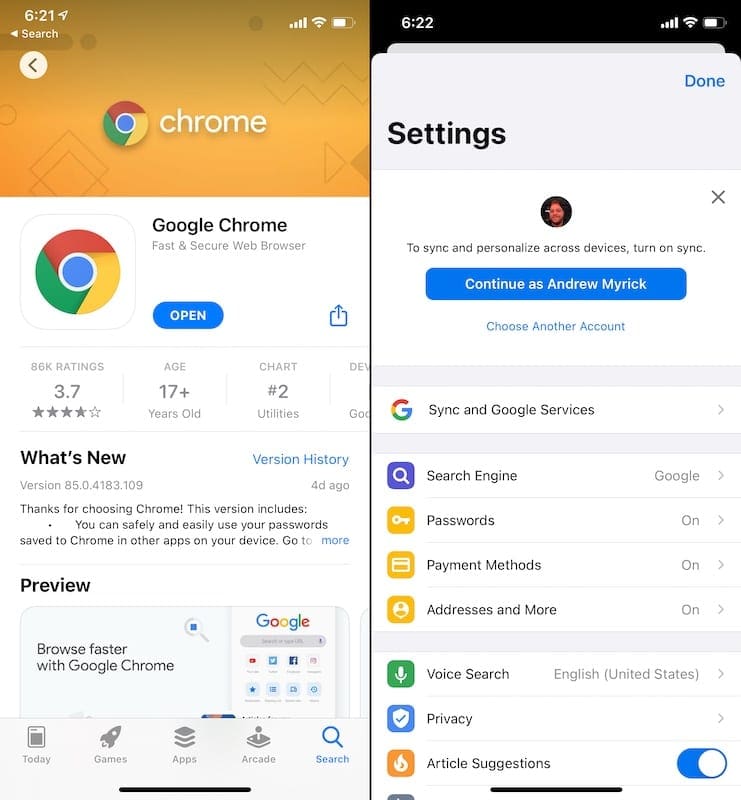
- Скачать Гугл Хром из App Store.
- Открыть приложение и войдите в свою учетную запись Google.
- Открыть Настройки приложение на вашем iPhone.
- Прокрутите вниз, пока не найдете Хром в списке приложений и выберите его.
- Нажмите на Браузерное приложение по умолчанию.
- Выбрать Хром из списка.
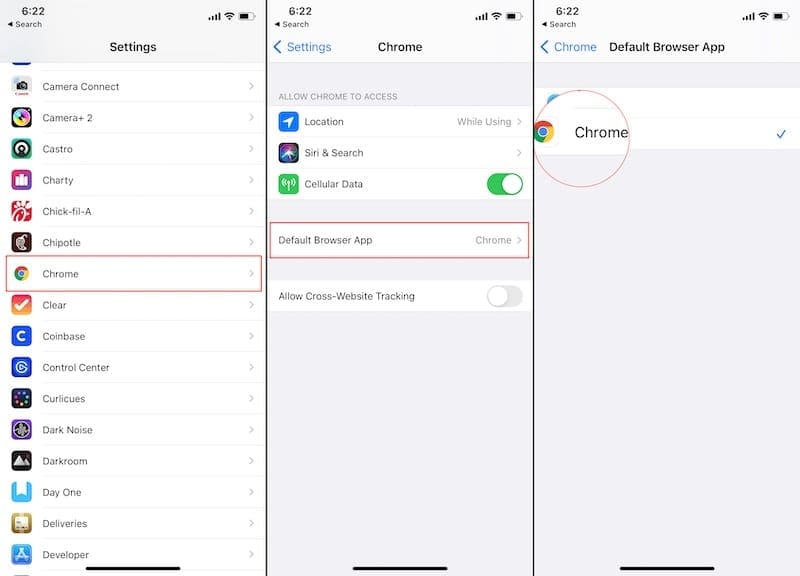
После переключения вам больше ничего не нужно делать. Просто переместите Chrome на главный экран (если его еще нет) и наслаждайтесь! С этого момента каждый раз, когда вы открываете ссылку из другого приложения, будет открываться новая вкладка Chrome вместо другой вкладки в Safari. Кроме того, мы знаем, что в разработке находится обновление приложения Firefox для iOS, которое включает эту функцию, но это обновление пока недоступно.